

Webeasymail最新版是一款非常专业的邮件管理客户端软件。通过这个软件,你可以收发邮件,查看已发邮件的统计信息,设置黑白名单,设置保护程序等。让您更方便、更安全地处理电子邮件。软件有杀毒程序,功能丰富。当你收到网络发来的暧昧邮件时,系统会自动帮你过滤不安全因素,打开文件前先进行扫描,有效保证你系统中的邮件不会丢失。WinWebMail (WebEasyMail)标准版可以配合自动灰回复和自动接收功能使用,方便您在离线时接收好友发来的邮件。如果害怕丢失文件数据,也可以使用数据备份工具保存数据。有需要的朋友可以下载试试!
软件功能
自动回复邮件内容设置
当用户设置自动回复邮件的内容,并在高级设置中启用该功能时,它会自动回复所有带有该内容的信件。设置有效期后,邮件只会在有效期内自动回复。
系统邮件
设置各类系统邮件的主题和内容。
邮件发送失败后的回复信。当邮件发送失败时(比如逾期),系统会自动回复邮件给发件人,告诉他邮件发送失败。该设置用于设置系统回复邮件的主题和内容(注意:原邮件内容的前100行将附在自动回复邮件的尾部)。
邮件阅读(下载)确认信。此功能适用于网络邮件。当系统中的用户相互通信时,可以选择该功能,这样当收件人(系统中的用户)通过WebMail阅读信件或通过POP3和IMAP4下载邮件时,原发件人(系统中的用户)会收到回执。
系统后备
实现自动备份、手动备份和系统恢复功能。
ISP邮件接收
如果您的公司有外部ISP邮箱(如21cn邮箱),并且您希望局域网中的所有用户都通过这些外部邮箱接收邮件并自动完成邮件分发,则可以使用该功能。
统计信息
用户使用系统中各种功能的统计显示。
从其他系统导入的用户数据
将其他邮件系统的用户数据引入WinWebMail邮件系统。
更新共享文件夹数据
由于各种原因(如突然停电),WebMail下的共享文件夹列表数据可能不准确。您可以使用此功能生成准确的共享文件夹列表。
软件特色
设置系统邮件和网络邮件的默认字符集。注意:当您更改字符集时,您需要保存所有类型的系统邮件一次,以使更改生效。
使用默认的系统电子邮件主题和内容并保存。注意:升级旧版本时,由于系统邮件的内容还是旧的,会造成新版本相应功能无法完全使用的情况。建议升级用户一次性保存所有类型系统邮件的默认设置。
当一封普通邮件发送超过10次,就会被认为是发送失败,然后回复给这封邮件的发件人。
发送重试的时间间隔,以及队列中的消息在再次发送之前等待的时间。
当没有从系统外地址向本系统发送邮件的账号时,是否允许发送回邮?
批量转换设置
批量修改所选用户的设置(域名、密码、评论、状态、访问方法、邮箱空间、传出限制、到期日期、是否允许SSL连接、允许创建的私人文件夹的最大数量和归档文件配额)。
安装方法
1.下载解压后的文件,找到“winwebmail.exe”双击打开安装。
2.阅读软件的使用协议,然后单击“下一步”接受所有使用条件。
3.选择安装位置。默认为C:WinWebMail。您可以单击浏览功能来修改其他路径。
4.准备在电脑上安装WinWebMail (WebEasyMail)标准版。
5.正在安装软件。请稍候,然后安装就可以完成了。
6.安装完成后,单击“完成”结束安装。
使用方法
1.首先,打开Internet服务管理器,在“默认网站”下创建一个名为“WinWebMail”的新虚拟目录。(见圆圈1)
2.将虚拟目录的实际路径指向WinWebMail安装路径下的Web子目录。您将看到右边文件列表中显示的文件。(global.asa文件必须位于此虚拟目录中。)
3.打开IE浏览器,然后在地址栏输入:http://localhost/win webmail/default . ASP登录WebMail。(注意:服务器的IP地址或有效的域名也可以用于本地主机部分。)
1.首先,设置WebMail使用的应用程序池。在应用程序池“属性|回收”中,删除“回收工作进程”选项前的复选标记。
2.在应用程序池“Properties | Performance”中,删除“闲置一段时间后关闭工作进程”和“限制核心请求队列”这两个选项前的复选标记。
如图中红色圆圈所示:
1.是否使用操作系统TCP/IP中的设置进行相应的域名查询。
2.DNS根服务器地址列表。除了根服务器,建议填写IP地址,例如:
m.gtld-servers.net
b.gtld-servers.net
j.gtld-servers.net
205.252.144.228
a.gtld-servers.net
功能描述:
域名设置是用户的邮箱号“@”设置后的域名。系统的默认域名是:system.mail,比如在这个域名下添加新用户时,该用户在winwebmail邮件服务器上的默认邮箱地址是:winwebmail@system.mail。
注意:顶级域名是主域。即使主域的用户是有域名的账号,登录时也只能输入@符号前的部分作为账号。
注意:system.mail域是系统保留的域名,不能删除该域名,尽管不能将任何用户放入该域。也可以通过浏览器以管理员身份登录WebMail系统,然后在系统设置中的域名控制中隐藏这个域名。
如图中红色圆圈所示:
1.显示用户列表。
2.点击该按钮会弹出一个窗口,可以快速输入不同域名的同一个账号。
3.输入用户密码。注意:列表中显示的密码不是真正的密码,而是经过不可逆加密后的密码。
4.禁用帐户:禁用帐户后,该用户仍将在系统中,但无法通过POP3/IMAP4/WebMail渠道接收邮件(快捷键:Alt F)。
5.设置允许帐户访问系统的方式(由http/SMTP/POP3和IMAP4组成)。
6.上次登录日期,用户上次访问POP3、IMAP4或WebMail的日期。当帐户被禁用时,此时间将更改为帐户被禁用的日期。
7.您可以设置用户帐户的到期日期。在设定的日期到达后,用户帐户将被系统自动禁用。
8.对于高级用户设置,也可以用鼠标左键双击用户名进入。(快捷键:Alt H)
首先,用户需要明白,如图1所示的“用户名”(红色1)中的账户域名(如333.com)与红色3中的真实域名是不同的。
假设系统中有三个域名,即111.com、222.com和333.com。当用户想要在这三个域中添加具有相同用户名“master”的三个不同帐户时,他们需要遵循以下步骤:
1.确保当前系统中没有“master”的独立用户名。
2.在“用户名”(红色1)中输入要创建的完整电子邮件地址:master@111.com。点击红色2按钮打开快速输入窗口“图2”。
3.输入密码和其他信息后,添加用户。
用户可以用同样的方法创建“master@222.com”和“master@333.com”账户。
如图中红色圆圈所示:
1.此POP3接收的显示名称(仅用于显示,您可以输入任何内容)。
2.设置要下载的POP3邮箱服务器的地址(可以是ip地址,如202.104.32.234。也可以是字符串地址,比如pop.21cn.com)。
3.下载邮件后是否在服务器端删除邮件。
4.将输入数据添加到POP3接收列表。注意:只有添加到接收列表中的数据才有效。
5.是否为此用户启用多POP3接收服务。注意:只有选择此项时,multi-POP3接收服务才会启动。
6.设置用户级邮件拒绝列表。
7.是否启用该用户的自动邮件回复功能。请注意,此设置可能会生成大量垃圾邮件。
功能描述:
用户可以拒绝来自特定发件人的邮件(支持通配符模式)。
通配符描述:
*:任何长度的任何内容。
?角色中的任何东西。
如图第一行:有人*坏@*。*,来自someoneAbad@china.com或someoneBCDEFbad@163.net的邮件将被拒绝。
如图第二行所示:b?@雅虎。此时,来自bAB@yahoo.com或b06@yahoo.net的邮件将被拒绝。
使用说明
发送和接收规则
1.启用该功能后,只允许本系统内的用户通过SMTP协议向系统内和系统外(互联网)发送邮件,本系统外的用户只允许通过SMTP协议向系统发送信件。
作为最基础的反垃圾设置,强烈建议开启该功能。用户在邮箱客户端软件(如Outlook Express)中的“用户信息”-“邮箱地址”处填写系统中某个有效账户对应的邮箱地址,即可通过本次验证。根据SMTP回复中的邮件地址判断是否是系统中的用户。此选项不限制通过该系统的网络邮件发送电子邮件。
2.该功能启用后,将只允许通过SMTP协议向系统发送信件,禁止任何用户通过SMTP协议向系统外部(互联网)发送信件。该选项不限制通过本系统的WebMail发送邮件,即启用该功能后,用户仍可通过WebMail向系统内部或外部(互联网)发送邮件。
3.用户存在于所有域名中。通过使用该功能,当系统中有多个域名时,如111.com、222.com、333.com,所有发往user@111.com、user@222.com或user@333.com的邮件都可以发送到一个账号:user的邮箱中。注意:此选项不支持带有域名的帐户。
4.启用SMTP认证功能后,将有效防止不在系统内的用户试图利用邮件服务器(通过SMTP协议)发送垃圾邮件。(设置)
5.定向解析系统外发邮件的地址。(设置传出地址方向解析)
这可以应用在一个专网中有几个不同的邮件系统,每个邮件系统使用不同的域名,没有DNS解析的情况下。
该功能也可以设置为简单的外发邮件中继服务器。
6.启用该功能后,当无法将邮件发送到目标服务器时,系统将使用设置的中继服务器转发邮件。(设置中继服务器,高级)
7.展开设置。
8.西洛/EHLO在SMTP命令响应期间使用的主机名。空白表示在发送电子邮件地址中使用域名。如果服务器上有多个域,您可以填写正确解析的电子邮件域名,如domain.com。
教师微助手出品,必属精品。其实,你知道吗?普通人离速效装逼,只是一份模板的距离。来吧,这226说课模板,带你速效完
2024-02-13-
ToonMe怎么取消自动续费?自动续费关闭方法 2023-11-12
-
怎么不让快递放菜鸟驿站 2023-11-12
-
妄想山海怎么加好友 加好友方法大全 2023-11-14
-
绯红之境兑换码最新2021 礼包兑换码大全 2023-11-12
-
欢乐射手能提款吗 欢乐射手领红包是真的吗 2023-11-16
-
菜鸟驿站怎么送货上门 2023-11-13
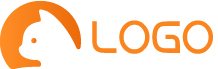















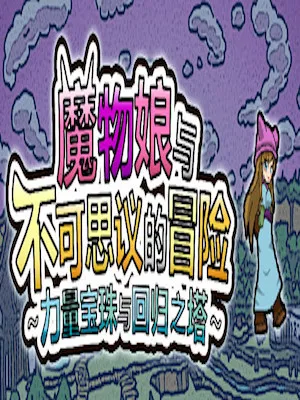



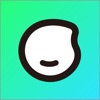



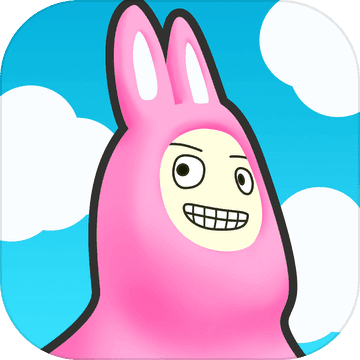







用户评论
这款WinWebMail太强悍了! endlich ein Webmail, das meinem Workflow gerecht wird. Die Funktionen sind echt klasse und die Bedienung super intuitiv.
有12位网友表示赞同!
winwebmail作为一款免费的邮件客户端,功能非常丰富,界面也很清爽简洁。 尤其是支持 IMAP协议,对我来说非常棒!
有13位网友表示赞同!
这个WinWebMail的标准版功能挺全面的,对于我个人日常使用完全足够了,省去了很多购买其它软件的麻烦。
有14位网友表示赞同!
winwebmail 的稳定性真是让我震惊!以前用过一些邮件软件经常崩溃,而这个 WinWebMail 却非常流畅。太棒了!
有17位网友表示赞同!
说实话我对这款WinWebMail有点纠结,它功能确实很丰富,但界面看着老旧了些。希望开发者能提升一下视觉体验。
有16位网友表示赞同!
这WinWebMail的标准版真的不值钱吗?感觉比很多收费软件的功能还要多啊!
有11位网友表示赞同!
我一直在找一款免费、功能全面的邮件客户端,终于发现了 WinWebMail 这个宝藏!强烈推荐给大家。
有19位网友表示赞同!
虽然 winwebmail 的标准版功能丰富,但我希望能够支持更多第三方插件,这样会更加强大。
有8位网友表示赞同!
WinWebMail 使用体验总体不错,尤其是它的搜索功能很强大,可以快速找到所需的邮件。但我希望能够添加一些主题预览的功能。
有5位网友表示赞同!
对winwebmail的标准版有点失望!我觉得免费版本应该提供更多的功能,而不是像阉割版的软件一样。
有5位网友表示赞同!
我用过 WinWebMail 的免费版本,感觉还不错 ,这次打算看看标准版的区别。 期待一些更精细的功能体验!
有8位网友表示赞同!
WinWebMail 对于日常邮件使用来说已经足够了,界面简单易懂,功能齐全,不需要再安装其他的软件。
有17位网友表示赞同!
winwebmail的搜索功能很强大,每次都能快速找到我需要邮件。不过希望能加入一些智能分类的功能,这样会更方便管理邮件。
有16位网友表示赞同!
WinWebMail 的标准版确实比免费版本强大很多。对于专业用户来说,这绝对是一个值得考虑的选择!
有14位网友表示赞同!
说实话,这款 WinWebMail 不错,功能全面,使用流畅度也挺高。唯一的缺点是界面有点过于传统风格了。
有17位网友表示赞同!
我一直想找个替换Outlook的邮件客户端,WinWebMail 的标准版似乎是个不错的选择!
有8位网友表示赞同!
如果想要一个免费、功能全面的 Webmail, WinWebMail 绝对是一个不错的选择,虽然界面不是最现代化的设计。但是对于很多用户来说,WinWebMail 提供的所有功能已经足够了。
有14位网友表示赞同!